Domov > Podajanje papirja > Vstavljanje papirja > Vstavljanje in tiskanje papirja z večnamenskim pladnjem (MP-pladenj) > Vstavljanje in tiskanje ovojnic v MP-pladnju
Vstavljanje in tiskanje ovojnic v MP-pladnju
V MP-pladenj lahko vstavite do tri ovojnice.
Pred vstavljanjem stisnite vogale in stranice ovojnic, da bodo kar najbolj tanke.

Ko v pladenj vstavite drugo velikost ali vrsto papirja, morate spremeniti tudi nastavitev velikosti in vrste papirja v napravi ali računalniku.
- Odprite zadnji pokrov naprave (izhodni pladenj s potiskano stranjo navzgor).
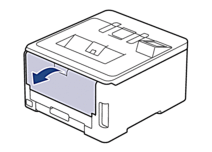
- Dve sivi ročici, eno na levi in eno na desni strani, potegnite navzdol, kot kaže ilustracija.
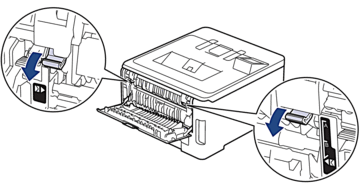
- Na čelni strani naprave odprite MP-pladenj in ga previdno spustite.
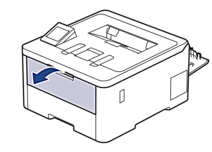
- Izvlecite podporo MP-pladnja (1) in odprite loputo (2).

- Vodili za papir na MP-pladnju premaknite, da ju prilagodite širini uporabljenih ovojnic.
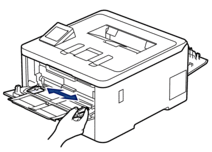
- Papir v MP-pladenj vstavite s tiskalno površino obrnjeno navzgor.
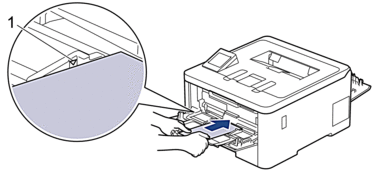

- V MP-pladenj vstavite največ tri ovojnice s površino za tiskanje obrnjeno navzgor. Prepričajte se, da so ovojnice pod oznako za največjo količino papirja (1). Če vstavite več kot tri ovojnice, lahko pride do zatikanja papirja.
- Spremenite nastavitve tiskanja v pogovornem oknu za tiskanje.NastavitveMožnosti za ovojnice
Velikost papirja
Com-10
DL
C5
Monarch
Vrsta medija
Ovojnice
Ovoj. debele
Ovoj. tanke
- Tiskalno opravilo pošljite v napravo.
- Ko tiskanje končate, vrnite sivi ročici, ki ste ju nastavili v prejšnjem koraku, nazaj na prvotni mesti.
- Zaprite zadnji pokrov (izhodni pladenj s potiskano stranjo navzgor), dokler se ne zaskoči v zaprtem položaju.
Je bila ta stran koristna?



